1、 在菜单栏中单击“文件”中的“打开”命令,打开素材文件,如下图所示:

2、 鼠标移至工具箱中快速选择工具,选择“快速选择工具”,如下图所示:
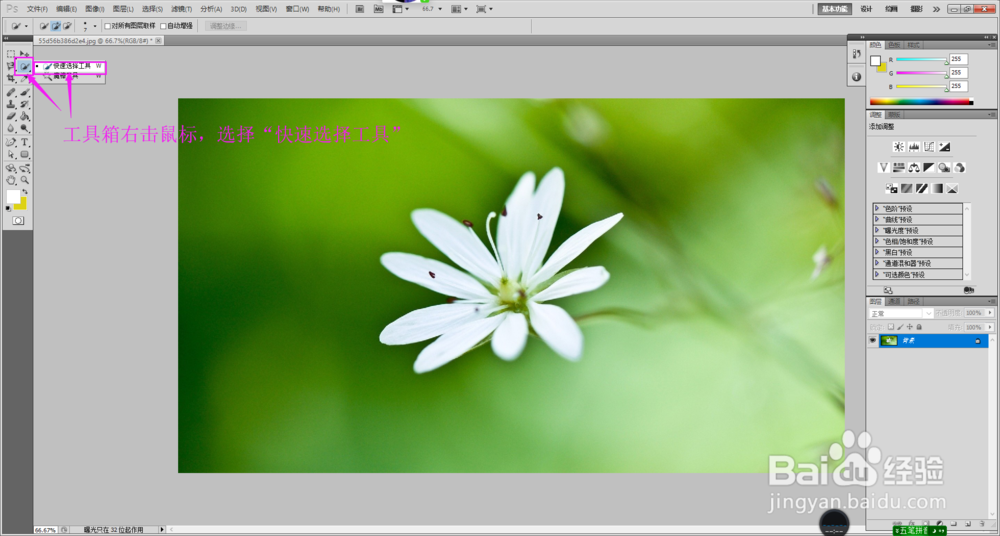
3、 在快速选择工具的属性栏上选择“新选区”或“添加到选区”,二者选其一。示例中使用的是“添加到选区”按钮,如下图所示:

4、 移动鼠标至图像中的花朵位置,单击鼠标即可创建选区,如下图所示:

5、 菜单栏上单击“编辑”|“拷贝”命令,或是直接使用组合键[Ctrl+C],如下图所示 :

6、菜单栏上单击“编辑”|“粘贴”命令,或是直接使用组合键[Ctrl+V],如下图所示 :

7、 粘贴完成后,工具箱中的工具切换至“移动工具”,鼠标移至花朵上,拖动鼠标,就可以看到一模一样的花朵了。如下图所示:
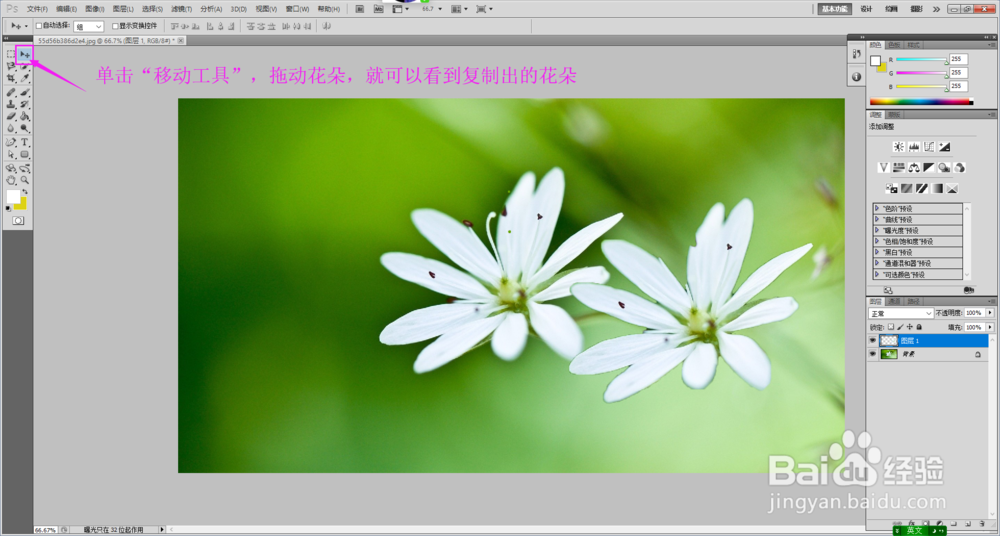
8、[使用技巧]在图像处理过程中,用户可以使用快捷键进行快速操作,快捷键如下:【Ctrl+C嘉滤淀驺】 拷贝图像【Ctrl+V】 粘贴图像【Ctrl+X】 剪切图像【Ctrl+Shift+V】 原位粘贴图像
